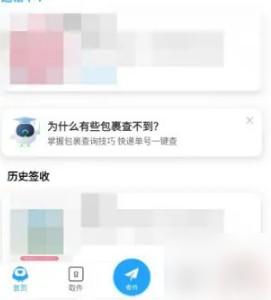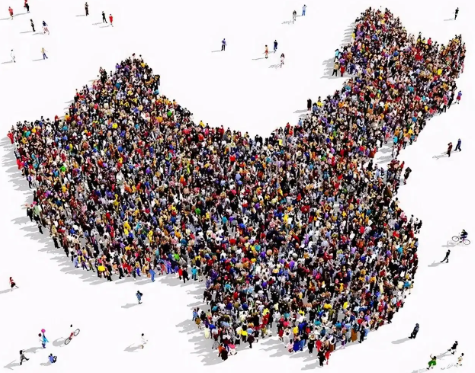统计每个分数的人数是老师经常做的工作,那么如何用函数进行统计呢?现在分享一下操作步骤和截图,供大家参考,希望能帮到你。
首先启动excel2010,执行文件打开命令,打开事先准备好的学生报告。
选择单元格c2,点击插入函数,弹出插入函数对话框,找到countif函数,点击确定。
在弹出的函数参数中,设置范围为B2: B17,输入条件为100,点击确定,以100分计算人数。
然后选中单元格d2,输入函数表达式为=countif (B2: B17,“=90”)-C2,按回车键统计得分大于等于90小于100的人数。
同理,如果要统计分数大于等于80小于90的人数,可以按照上面的方法输入公式=countif (B2: B17,“=80”)-C2-D2。
如果统计分数小于60,可以直接模仿步骤2、3,输入公式=countif (B2: B17,“60’)。